发布时间:2024-01-21 14:45:02 来源:转转大师 阅读量:2187
跳过文章,直接PDF拆分在线转换免费>> AI摘要
AI摘要本文介绍了将PDF文件拆分成多个文档的方法,包括使用Adobe Acrobat、在线工具如转转大师PDF拆分功能,以及PDF转换器如转转大师PDF转换器。通过这些方法,用户可以轻松地将大的PDF文件拆分成小的文档,以便更方便地管理和使用,提高文件管理的效率。
摘要由平台通过智能技术生成
PDF (Portable Document Format) 是一种用于共享、保存和传输文档的文件格式。有时候,我们需要将一个大的PDF文件拆分成多个小的文档,以便更方便地管理和使用。本文将详细介绍如何将PDF文件拆分成多个文档的方法。
Adobe Acrobat 是用于创建和编辑PDF文件的专业软件。它提供了一种简单的方法来拆分PDF文件。
操作如下:
1、打开Adobe Acrobat软件。操作如下:
1、打开在线PDF分割功能网址:http://pdftoword.55.la/pdf-split/
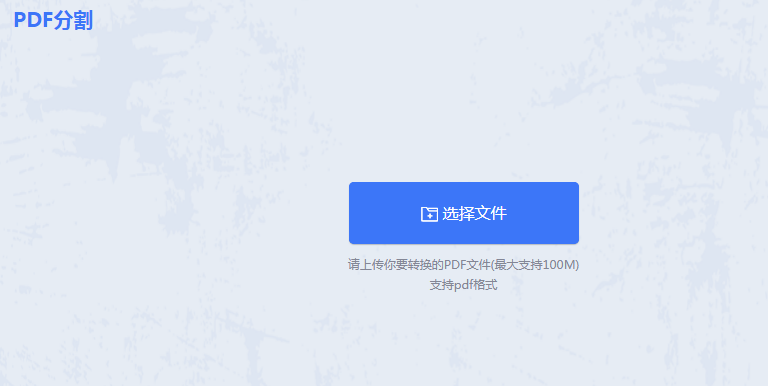
2、进入转转大师PDF分割页面后,将页面较多的PDF文件上传到网站。在自定义设置中,可以调整拆分页码,最后点击拆分按钮。

3、分割成功。

操作如下:
1、打开安装在计算机上的转转大师PDF转换器,在上面的功能栏中找到[PDF操作],可以看到它不仅支持[PDF分割]功能,还支持[PDF合并]功能。

2、选择PDF分割功能,点击“添加文档”,将PDF分割成两个文件进行导入。这里的PDF文档有4页,所以选择【按页码划分】,每2页存储为文档。设置完成后,点击【确定】按钮,点击下面的【开始转换】!
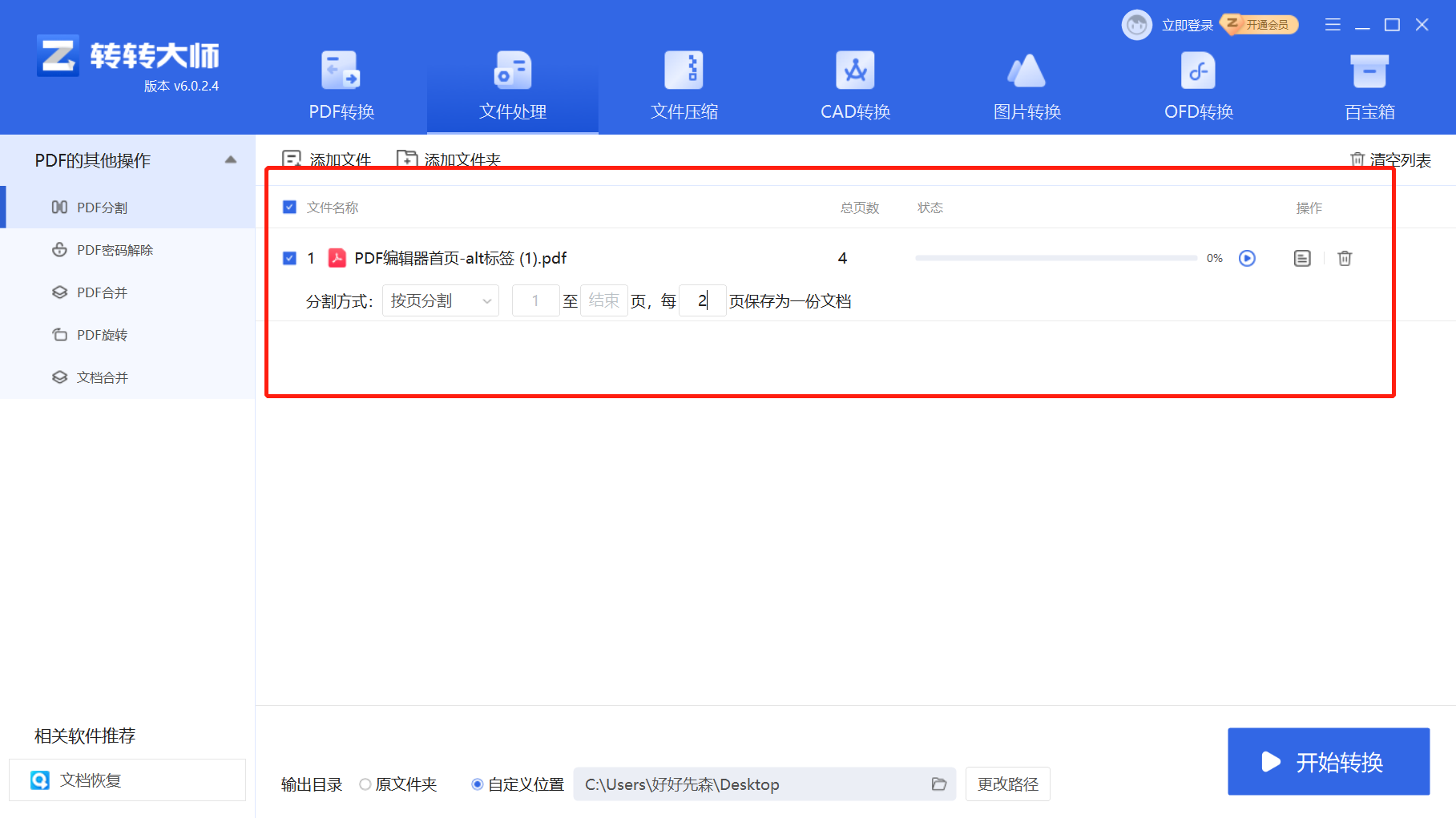
【怎么把pdf拆分成多个文档?这三招帮你搞定拆分!】相关推荐文章: 返回转转大师首页>>
我们期待您的意见和建议: